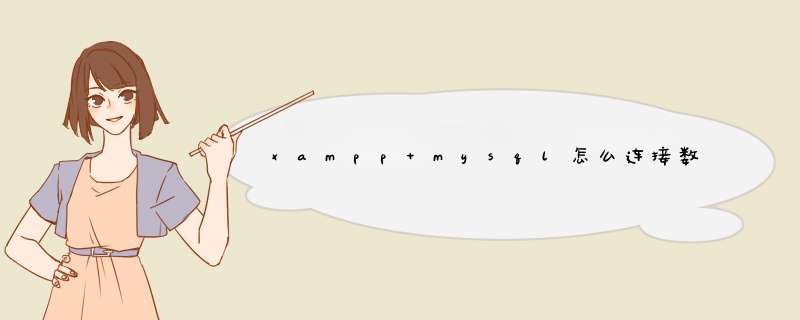
2.命令行导入
进入dos窗口,转到mysql安装目录的bin子目录下。c:\program
files\xapp\xampp\mysql\bin.
a)
mysql
-uroot
-p
password:这里输入密码
b)
create
database
hewang
c)
use
hewang
e)
source
c:\test.sql
第一步 打开Database图一
打开myeclipse然后点击window窗口 点击Open Perspective菜单中的MyEclipse Database Explorer 进入(图二)
第二步 创建连接
图二
在空白处右击鼠标新建(即new)或者点击菜单栏中的快捷键(图二中向下的三角符号)新建。d出Database Driver 菜单见(图三)
第三步 选择连接方式
图三
在Driver template选项框中 选择MySql Connector/j 如,图四
第四步 填写配置信息
图四
在
Driver name填写链接数据库的名称(这个可由自己喜好填写,建议最好和所做项目名称相关便于使用时查找)
Connection URL用于填写连接要使用mysql数据库的地址(jdbc:mysql://<hostname>[<:3306>]/<dbname>)可改为(jdbc:mysql://localhost:3306/test),其中localhost表示的是连接本地数据库的意思,3306是表示连接mysql数据库的端口号(不同的数据库端口号也不相同),
User name 填写数据库用户名mysql默认的是root
Password填写访问mysql数据库时的你所设置的访问密码。如,图五
第五步 添加驱动
点击Add JARs添加myeclipse连接mysql数据库的驱动文件(存放驱动的文件最好是英文目录,在测试时确定mysql数据库已经打开,否则测试不会成功),在这里添加的是mysql-connector-java-5.1.7-bin版本(可以在网上搜索下载、)如,图七
第六步 测试数据配置是否正确
点击Test Driver测试是否配置成功,输入访问数据库密码。
第七步 测试成功
测试连接mysql数据库成功,点击Finish完成创建连接。
第八歩 连接数据库
右击你创建的连接点击Open another connection 输入mysql数据库密码就能看到所创建的数据库表
欢迎分享,转载请注明来源:内存溢出

 微信扫一扫
微信扫一扫
 支付宝扫一扫
支付宝扫一扫
评论列表(0条)